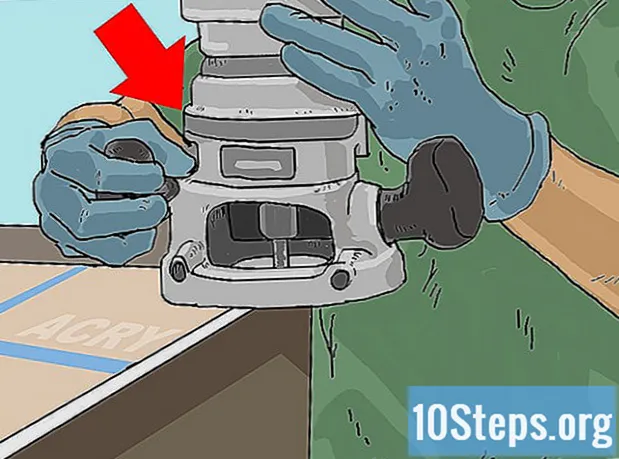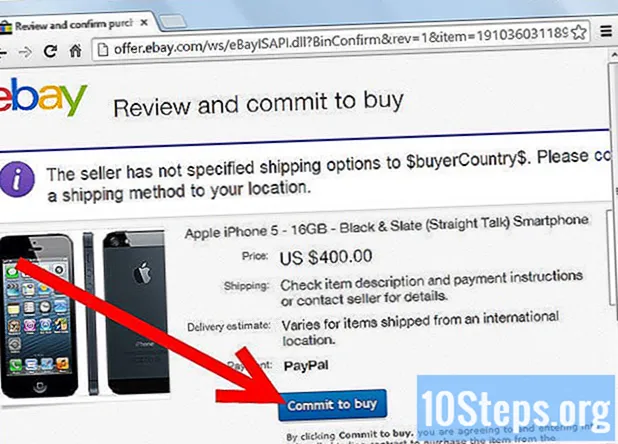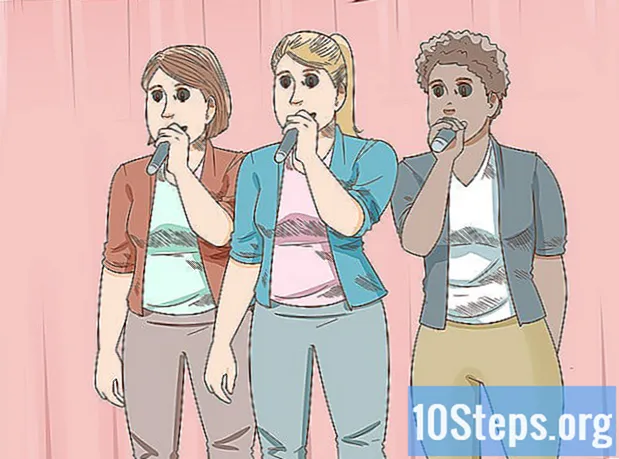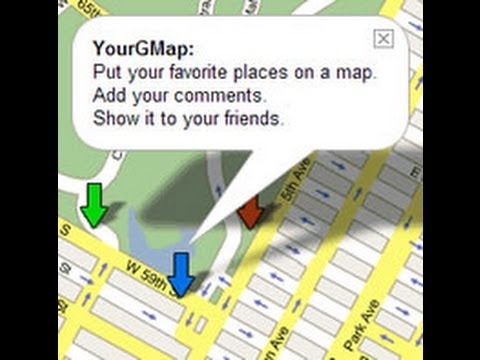
Περιεχόμενο
Το λογισμικό Blogging, όπως αυτό στο Blogspot.com, διευκολύνει τη δημιουργία του δικού σας ιστότοπου και την κοινή χρήση της επιχείρησης, των σκέψεων και των ιδεών σας με τον κόσμο. Διευκολύνει ακόμη και την προσθήκη εικόνων. Είτε δημοσιεύετε φωτογραφίες του γάμου σας, το έργο τέχνης που έχετε σχεδιάσει είτε χιουμοριστικά κινούμενα σχέδια που επιτρέπεται να μοιραστείτε, η διαδικασία παραμένει η ίδια.
Βήματα
Μεταβείτε στο ιστολόγιό σας στο Blogger. Συνδεθείτε χρησιμοποιώντας το όνομα χρήστη και τον κωδικό πρόσβασής σας.
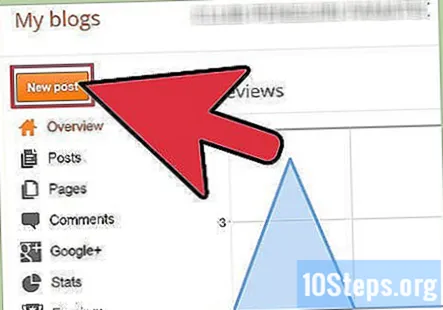
Κάντε κλικ στο "Νέα ανάρτηση", που βρίσκεται συνήθως στην επάνω δεξιά γωνία της σελίδας.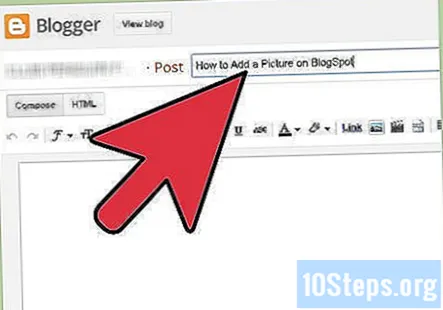
Πληκτρολογήστε οποιονδήποτε υπότιτλο ή συνοδευτικό κείμενο που θέλετε να πάρετε με τη φωτογραφία που θέλετε να προσθέσετε στο ιστολόγιό σας στο σώμα της νέας σελίδας ανάρτησης.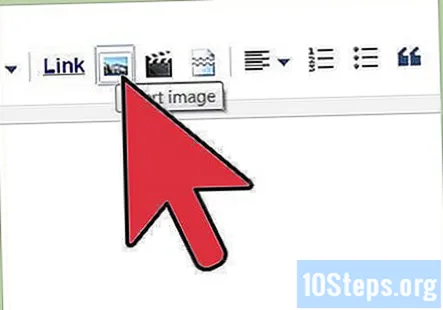
Κάντε κλικ στο μικρό εικονίδιο μιας φωτογραφίας στο μενού εργασιών της ανάρτησης. Συνήθως βρίσκεται μεταξύ της λέξης "Σύνδεσμος" και της εικόνας για την προσθήκη βίντεο. Αυτό θα ανοίξει ένα διάλογο "Προσθήκη εικόνων".
Ανεβάστε φωτογραφίες κάνοντας κλικ στο κουμπί "Επιλογή αρχείων" και επιλέγοντας την εικόνα που θέλετε από τον σκληρό σας δίσκο. Αυτή η διαδικασία είναι ακριβώς η ίδια όπως θα χρησιμοποιούσατε για να ανοίξετε μια φωτογραφία για προβολή στην οθόνη σας.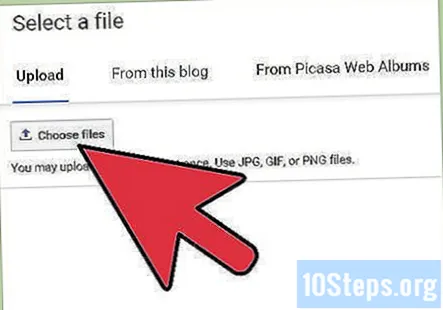
Εισαγάγετε μια φωτογραφία από άλλη ανάρτηση στο ιστολόγιό σας κάνοντας κλικ στο "Από αυτό το ιστολόγιο."Αυτό θα εμφανίσει ένα μενού όλων των φωτογραφιών που βρίσκονται αυτήν τη στιγμή στο ιστολόγιό σας. Κάντε κλικ σε αυτό που θέλετε και, στη συνέχεια, κάντε κλικ στην επιλογή" Προσθήκη επιλεγμένου. "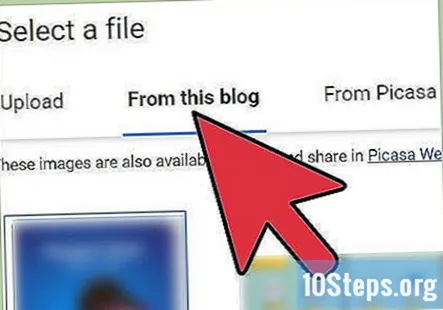
Προσθέστε μια φωτογραφία από το άλμπουμ σας Google κάνοντας κλικ στο "Από το αρχείο λευκωμάτων Google."Αυτό θα εμφανίσει ένα μενού των φωτογραφιών σε άλμπουμ που είναι συνδεδεμένα στον λογαριασμό σας στο Blogspot. Κάντε κλικ σε αυτό που θέλετε και, στη συνέχεια, κάντε κλικ στην επιλογή" Προσθήκη επιλεγμένου. "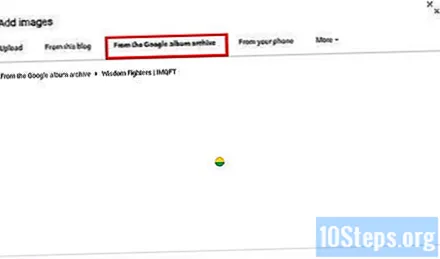
Προσθέστε μια φωτογραφία από έναν άλλο ιστότοπο κάνοντας κλικ στο Περισσότερα> Από μια διεύθυνση URL. Πληκτρολογήστε ή επικολλήστε τη διεύθυνση URL που θέλετε στο πλαίσιο και, στη συνέχεια, κάντε κλικ στην επιλογή "Προσθήκη επιλεγμένου".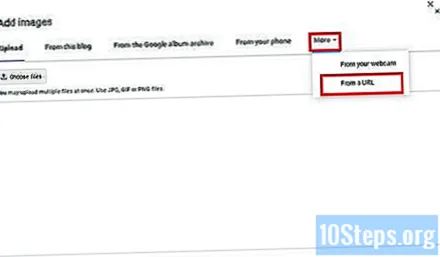
Προσθέστε μια φωτογραφία από την κάμερα web. Παω σε Περισσότερα> Από την κάμερα web.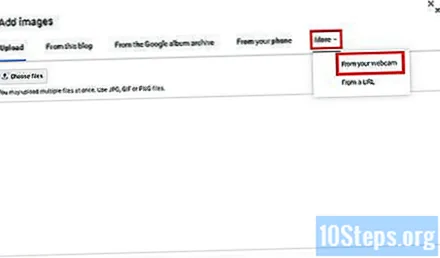
Κάντε τυχόν επιπλέον αλλαγές που θέλετε στην ανάρτησή σας. Όταν τελειώσετε, κάντε κλικ στην επιλογή "Δημοσίευση ανάρτησης".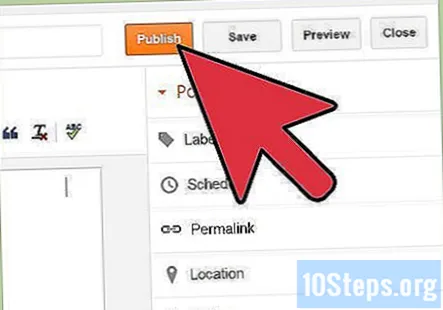
- Είναι πάντα καλή ιδέα να ελέγχετε και να γράφετε ορθογραφικά την ανάρτησή σας πριν από τη δημοσίευση.
Επιστρέψτε στην πρώτη σελίδα του ιστότοπού σας για να δείτε την ανάρτηση. Σημειώστε τυχόν αλλαγές που θέλετε να κάνετε με βάση την τελική του εμφάνιση. Κάντε κλικ στο "Επεξεργασία ανάρτησης" για να μπείτε και να κάνετε αυτές τις αλλαγές.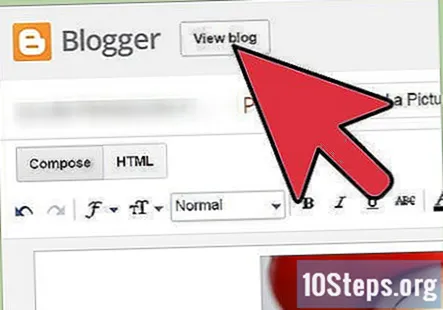
Ερωτήσεις και απαντήσεις κοινότητας
Πώς μπορώ να φορτώσω μια φωτογραφία από το τηλέφωνό μου;
Κατεβάστε την εφαρμογή Blogger για το τηλέφωνό σας Android.
Πώς μπορώ να προσθέσω εικόνες στο Blogspot; Απάντηση
Συμβουλές
- Υπάρχουν πολλοί ιστότοποι που προσφέρουν δωρεάν εικόνες για χρήση στις εκδόσεις του Διαδικτύου. Μια αναζήτηση στον ιστό για "δωρεάν εικόνες" ή "δωρεάν φωτογραφίες" θα εμφανίσει πολλές επιλογές.
Προειδοποιήσεις
- Μπορείτε να προσθέσετε μόνο φωτογραφίες που έχετε δικαιώματα δημοσίευσης κατά την προσθήκη εικόνων σε ένα ιστολόγιο. Εάν χρησιμοποιείτε εικόνες που δεν δημιουργήσατε προσωπικά, πρέπει να λάβετε άδεια από το άτομο που κατέχει τα δικαιώματα για αυτήν την εικόνα. Συνήθως είτε ο δημιουργός είτε η εταιρεία που αγόρασαν τα δικαιώματα από τον δημιουργό.